총 4단계로 나누어서 설치를 한다.
MQTT 전용 계정을 생성한 후, 하드웨어에서 지그비 동글이 연결된 시리얼 포트 ID를 확인한다. 그리고 MQTT 통신에 필요한 broker 설치를 한 후 마지막으로 Z2M을 설치하고 간단한 설정을 해주면 끝이 난다.
MQTT 전용 계정 정보는 MQTT broker 및 Z2M 설정 화면에서 필요한 정보이고, 지그비 동글이 연결된 시리얼 포트 정보 또한 Z2M 설정 시 필요한 정보이다.
Z2M Install 관련 참고 자료 : https://github.com/zigbee2mqtt/hassio-zigbee2mqtt#installation
GitHub - zigbee2mqtt/hassio-zigbee2mqtt: Official Zigbee2MQTT Home Assistant add-on
Official Zigbee2MQTT Home Assistant add-on. Contribute to zigbee2mqtt/hassio-zigbee2mqtt development by creating an account on GitHub.
github.com
1단계: 계정 생성하기


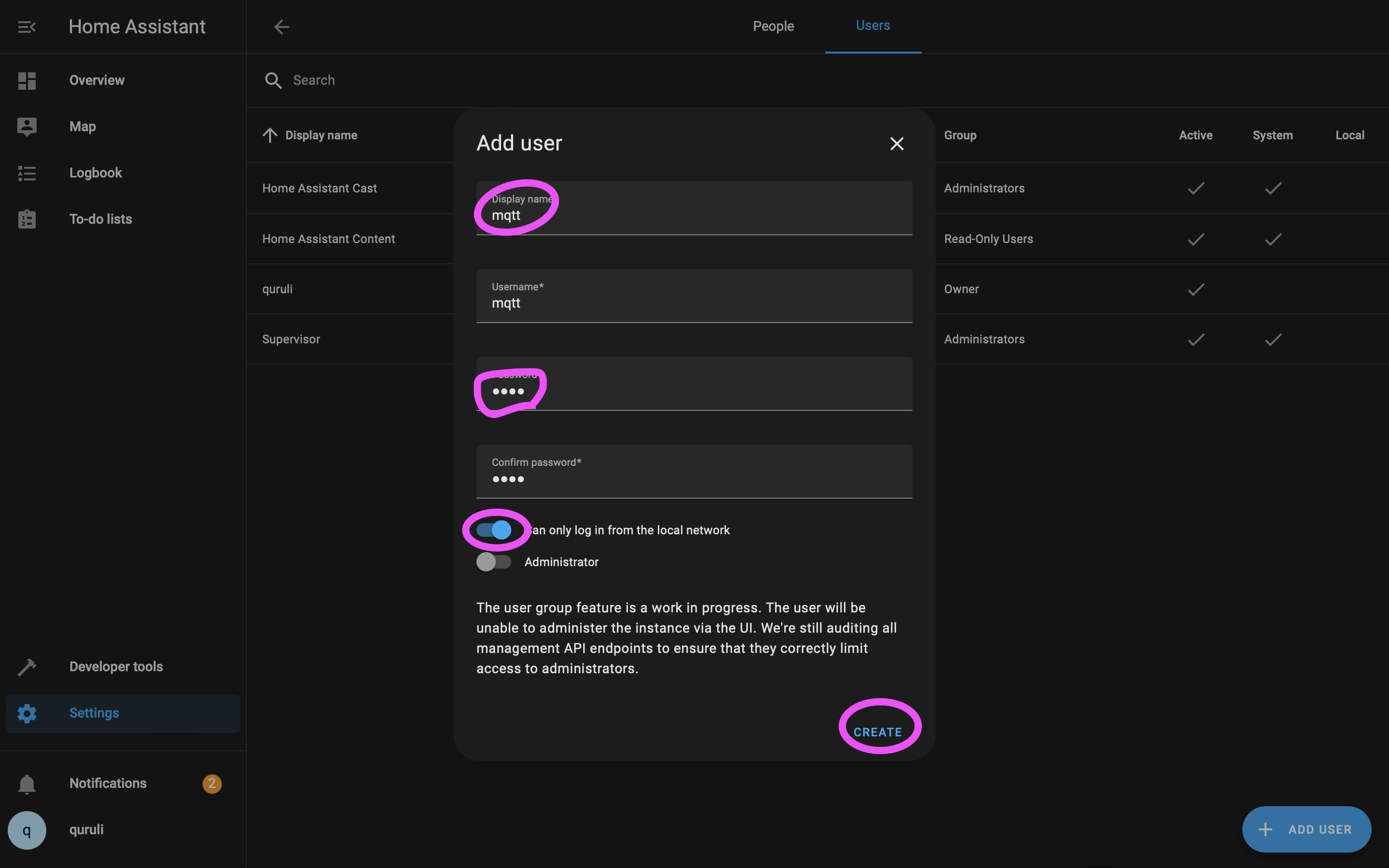
2단계: 지그비 동글이 연결된 시리얼 포트 정보 확인하기
하드웨어 정보를 확인하기 전에 먼저 지그비 코디네이터를 HA 설치 기기의 USB 포트에 연결해줘야하는데, 나는 많이 사용하는 Sonoff Zigbee 3.0 USB Dongle Plus의 모델 ZBDongle-P를 알리에서 구입해서 연결하였다.
Sonoff Zigbee 3.0 USB Dongle Plus
1307.0₩ 87% OFF|소노프 지그비 3.0 Usb Dongle | 지그비 3 0 Usb Dongle | 지그비 프로 Usb stick-Zbdongle-p-Aliexpre
Smarter Shopping, Better Living! Aliexpress.com
ko.aliexpress.com
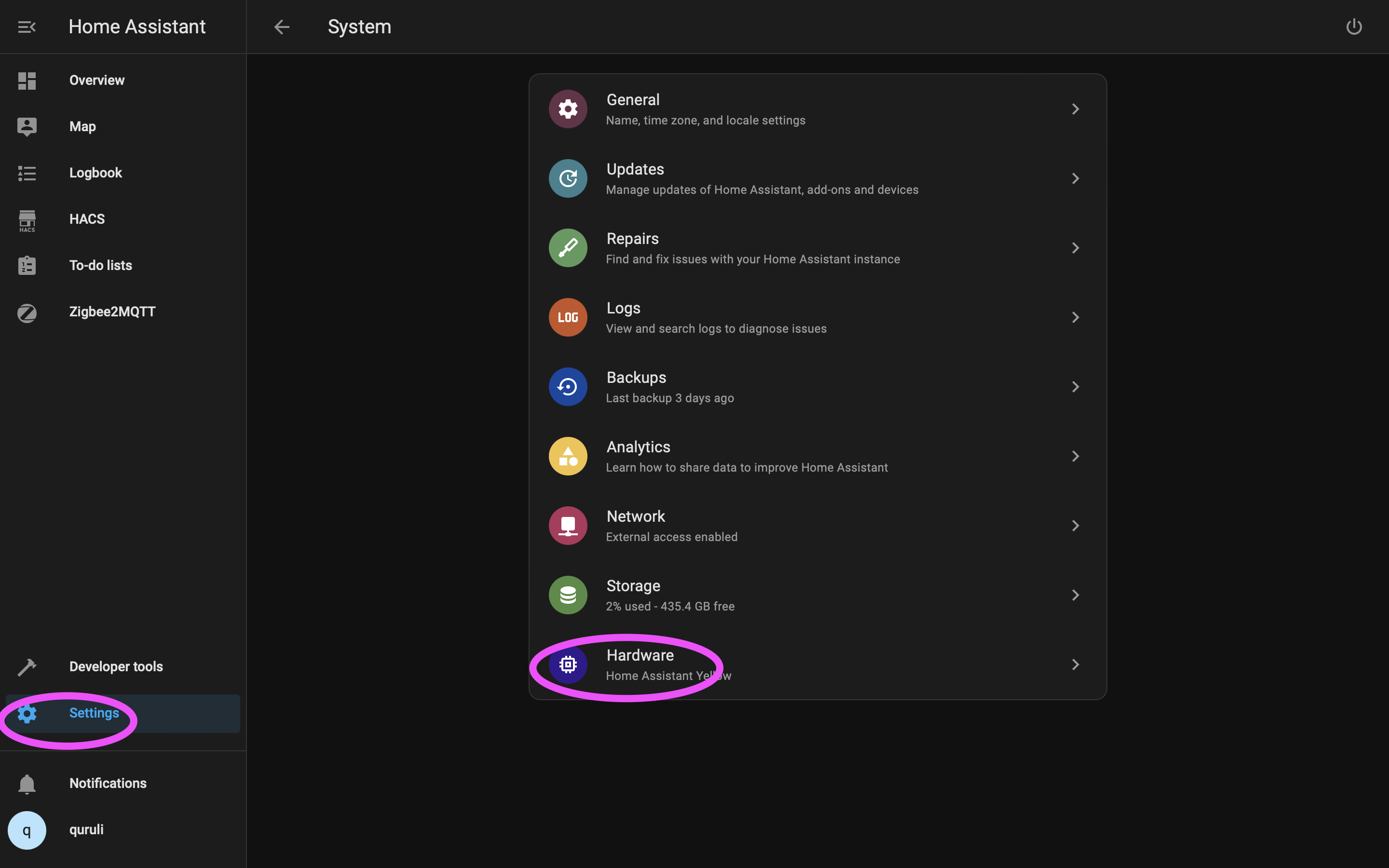

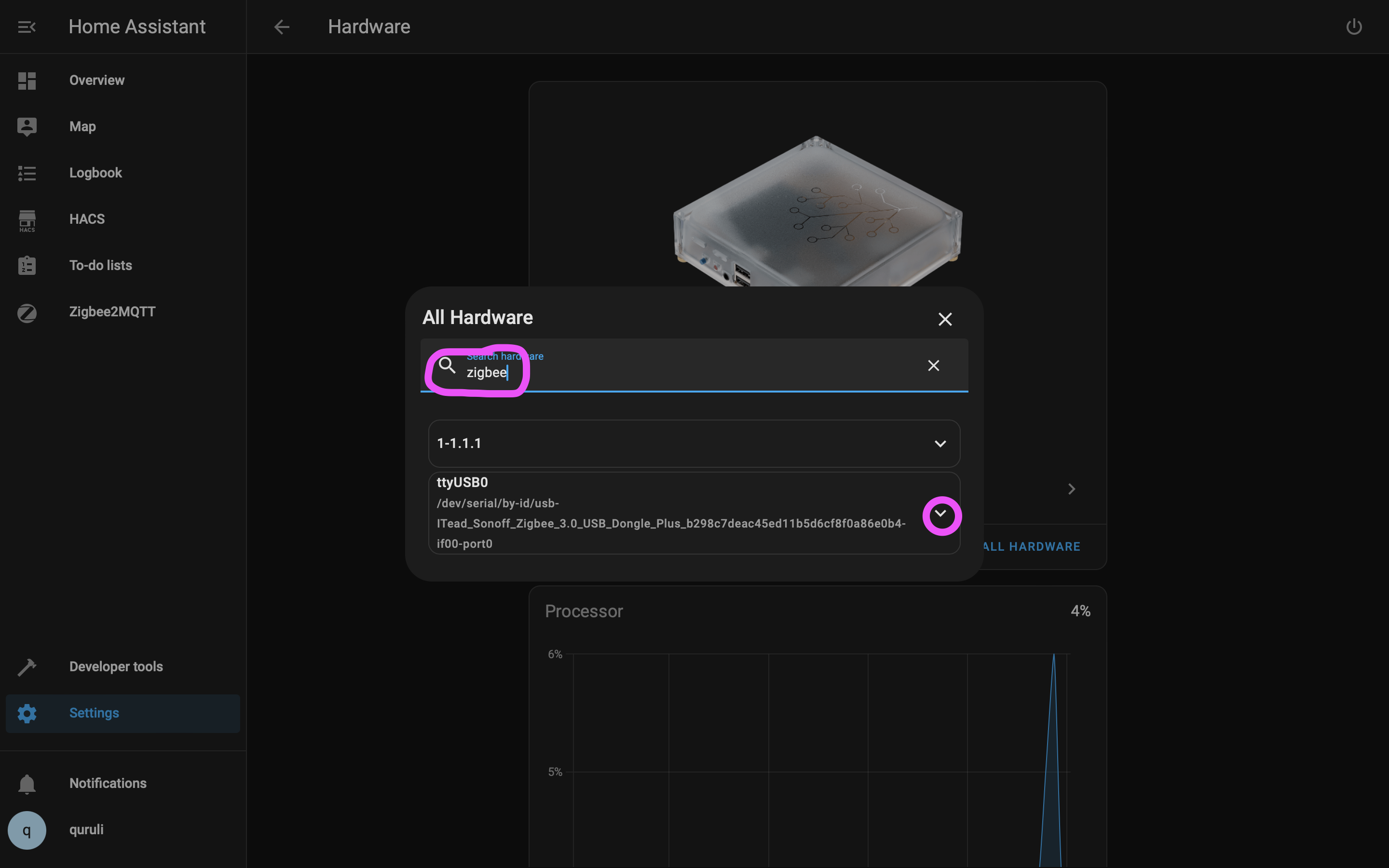
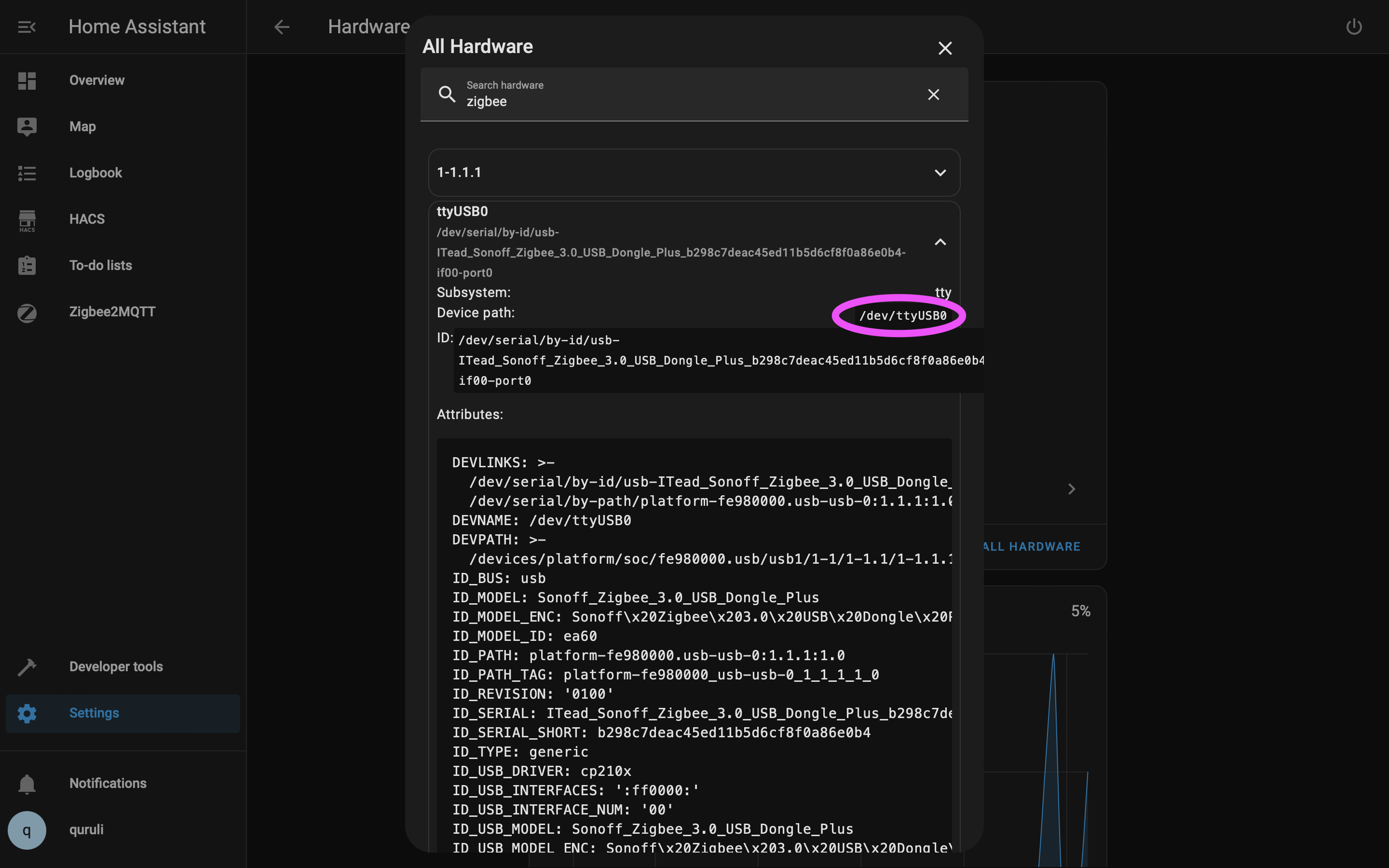
3단계 : Mosquitto broker 설치 및 설정하기
HA에서 Addon 항목에서 mosquitto broker를 찾아 설치한 후에 configuration항목에서 login에 필요한 username과 password를 1단계에서 생성했던 MQTT 전용 계정 정보로 입력해주면 된다. 이어서 MQTT라는 구성요소가 발견이 되는데 이것을 HA에 통합시켜주면 완료된다.
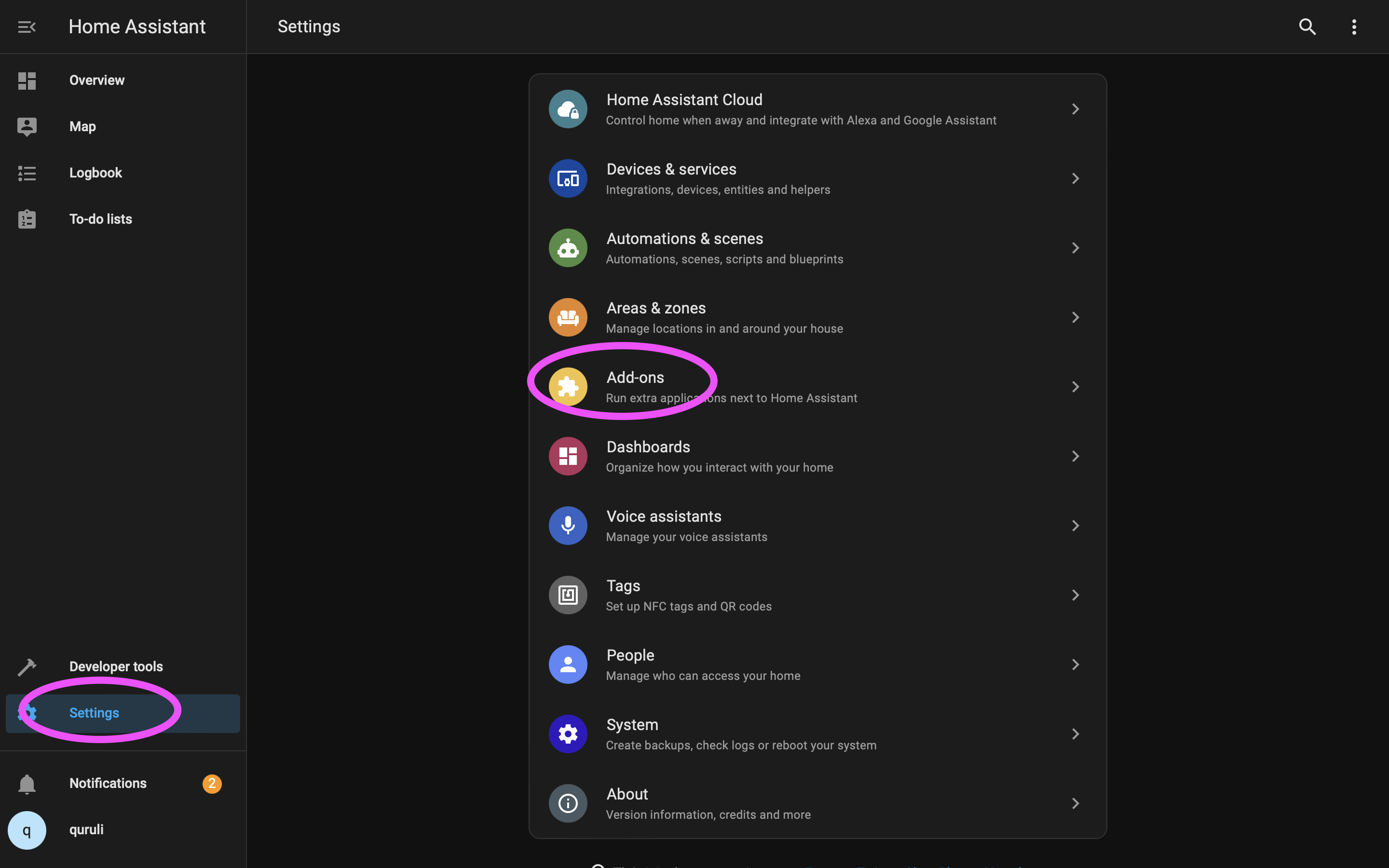
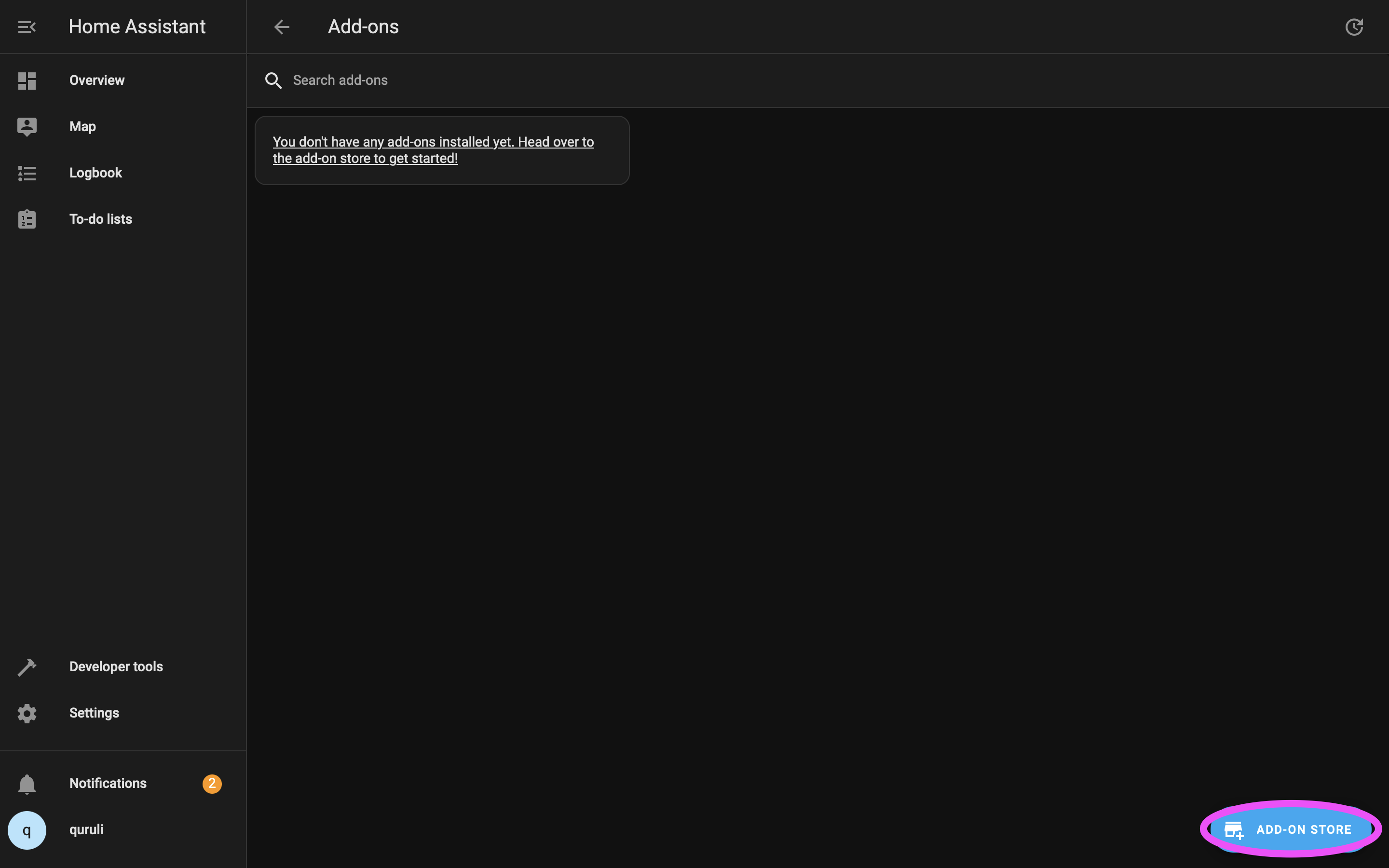
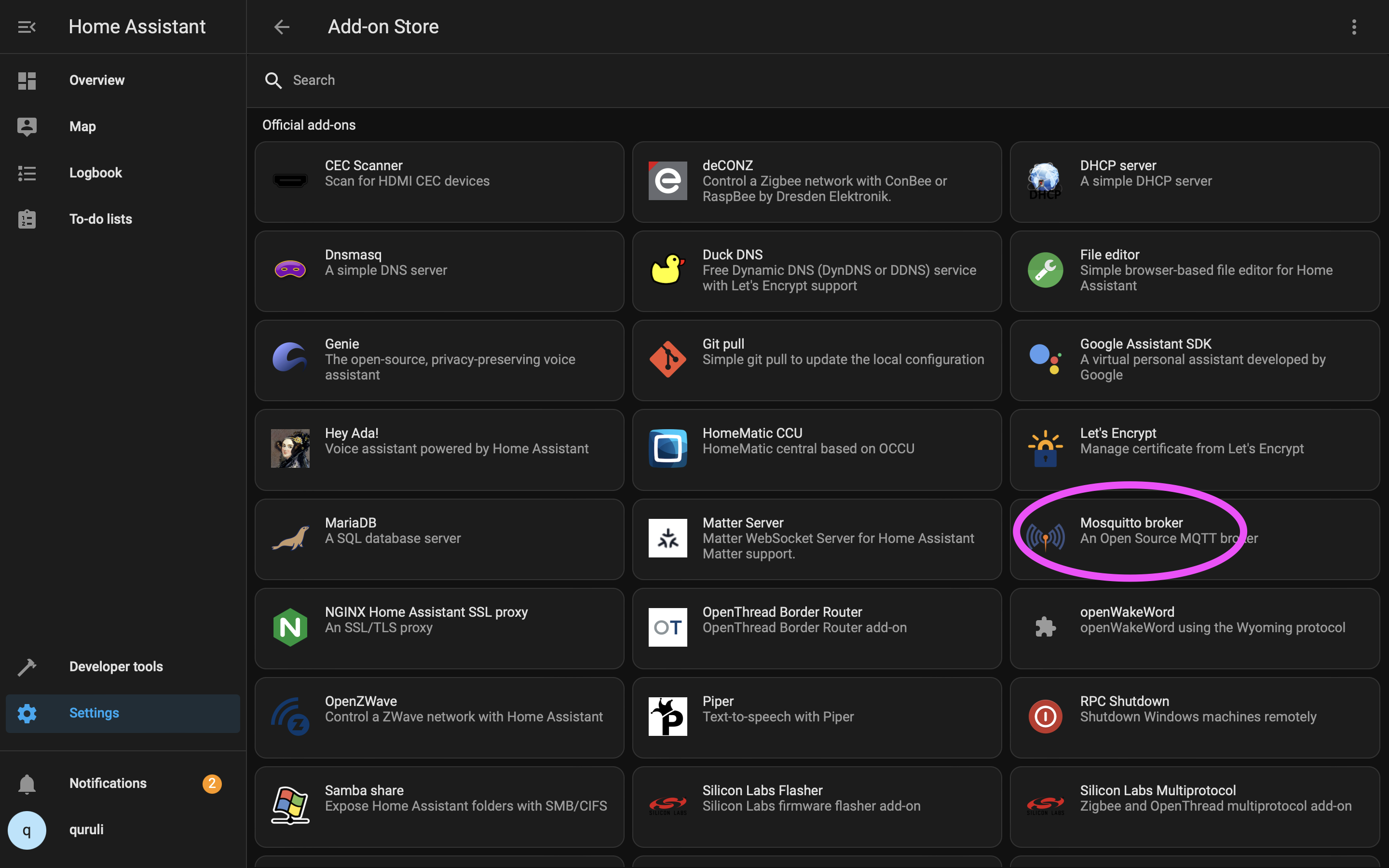
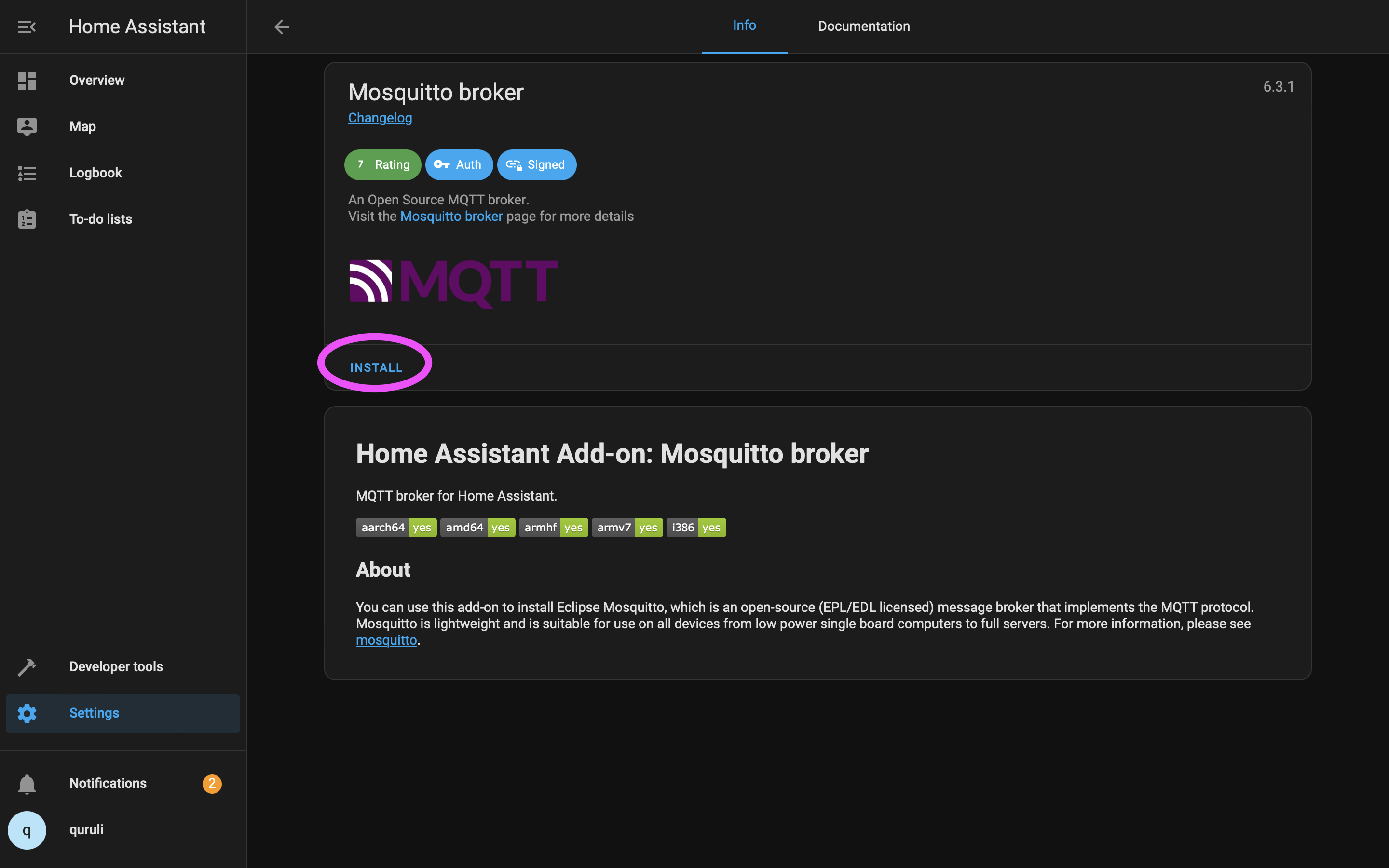
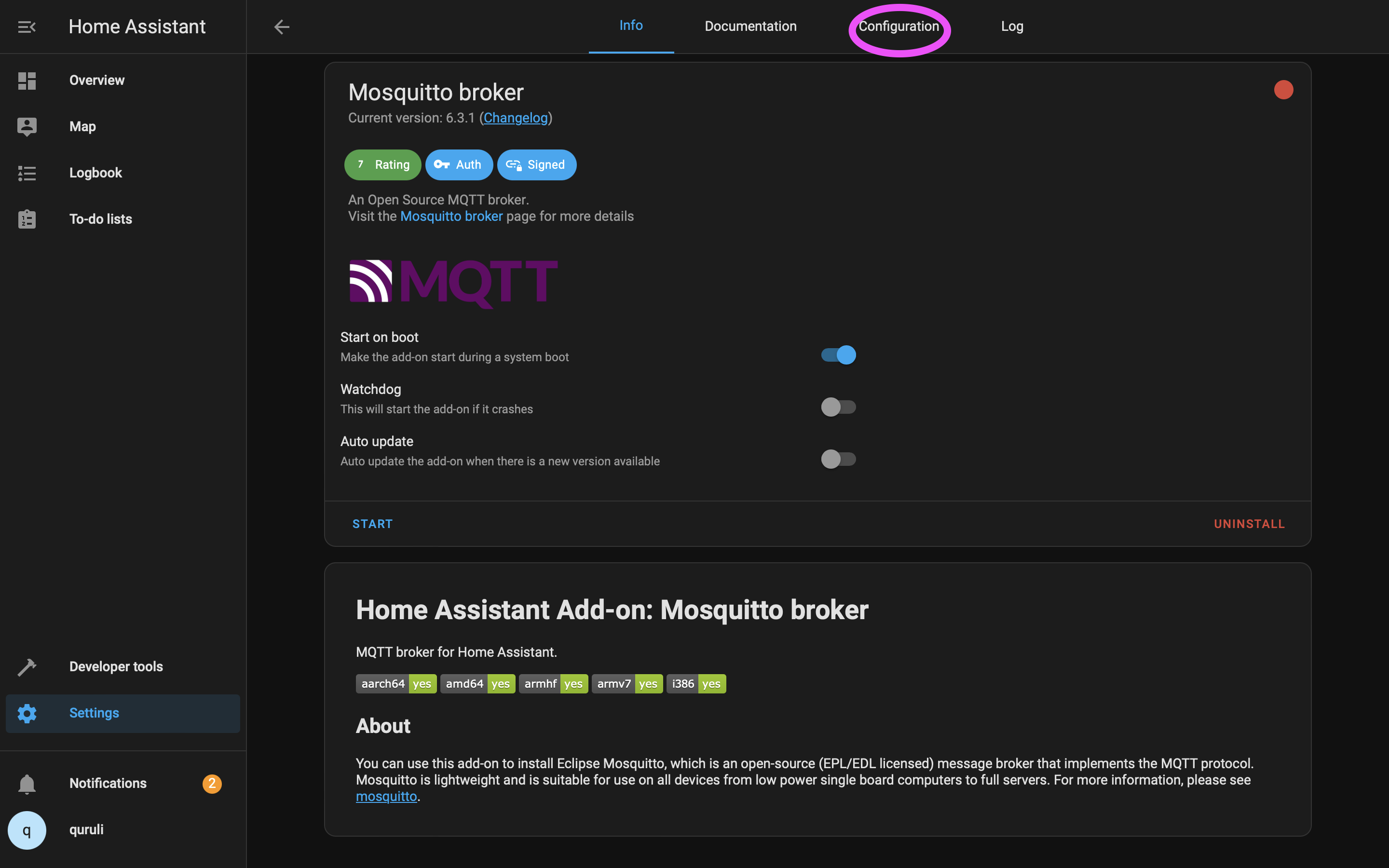
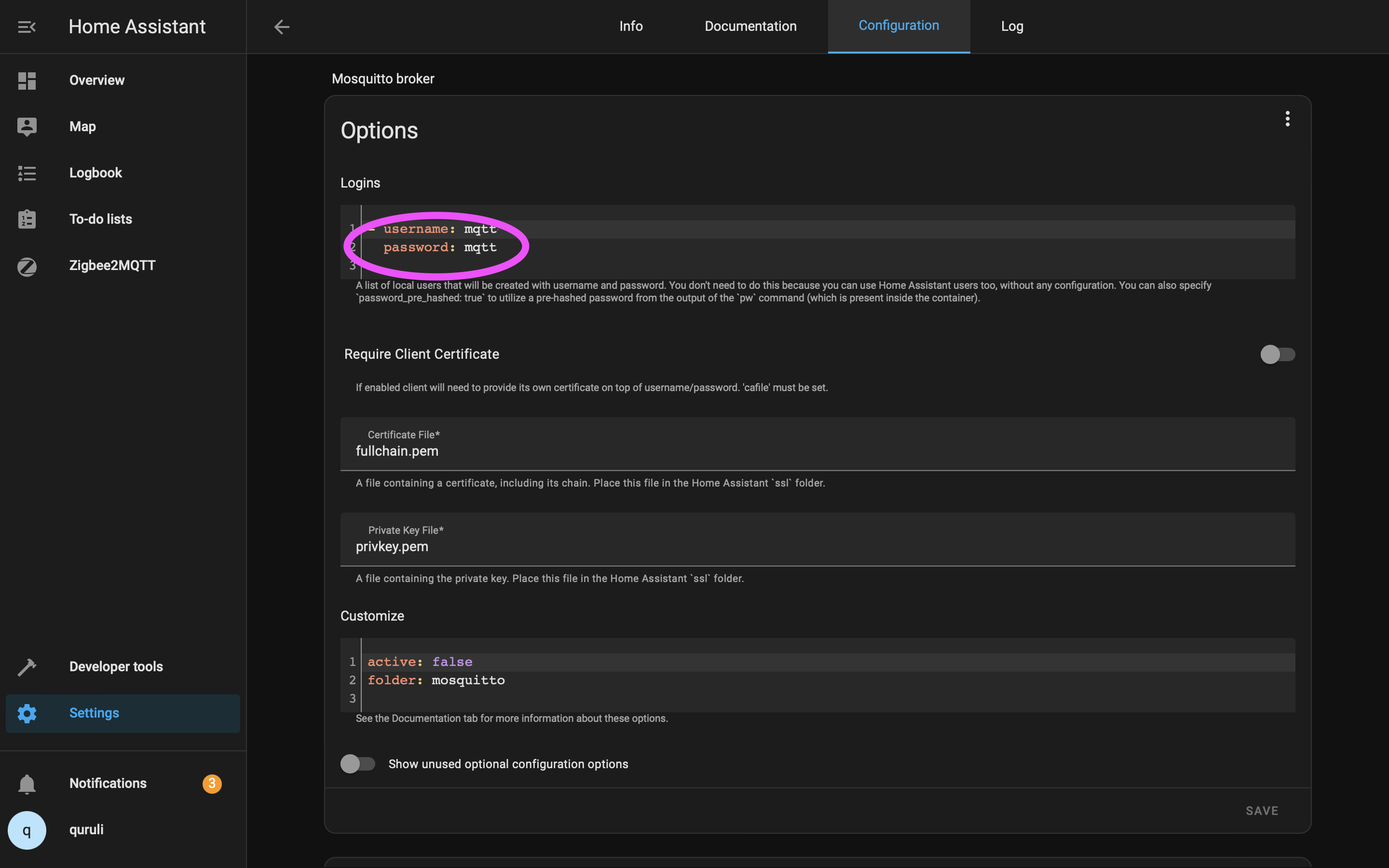
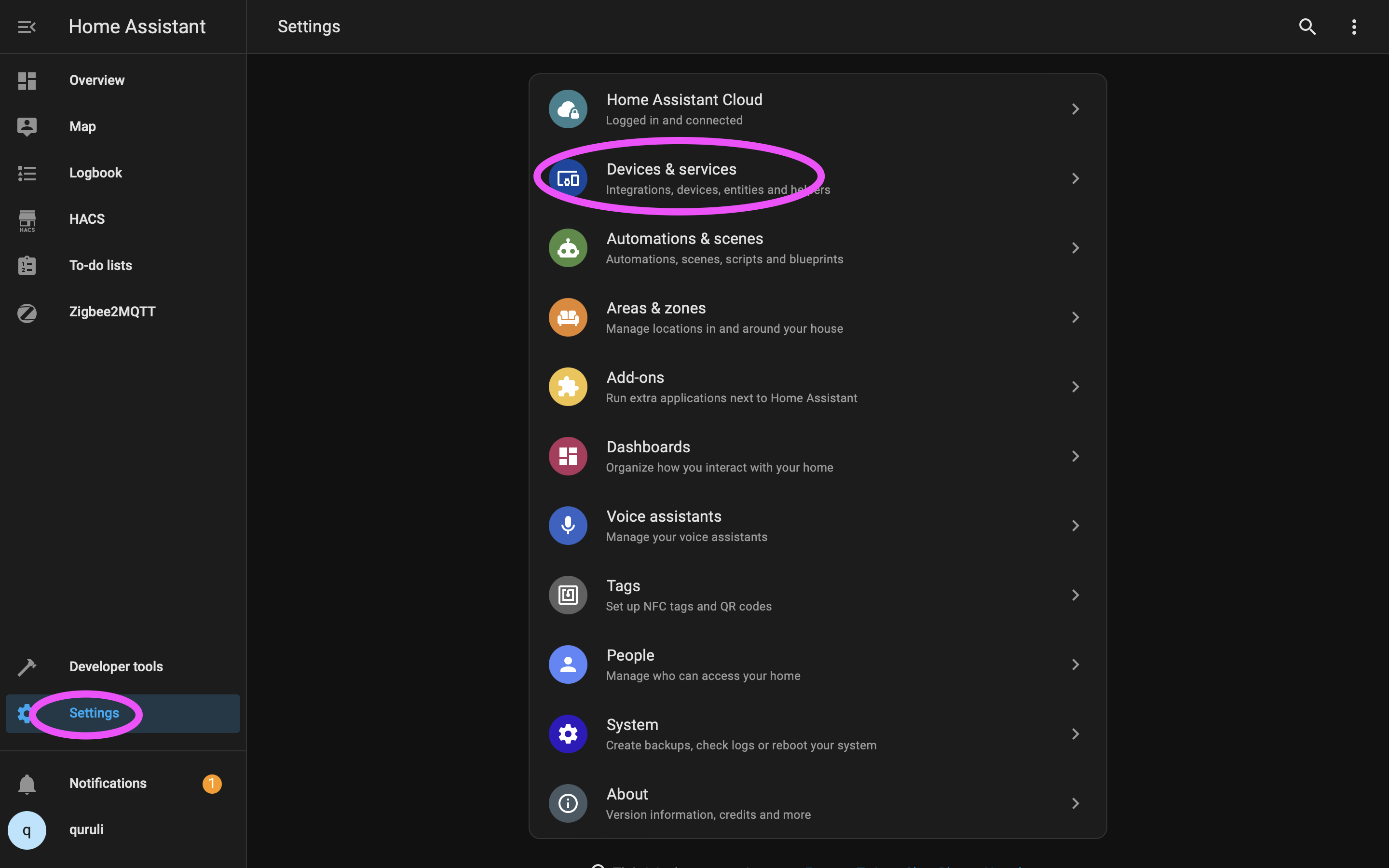
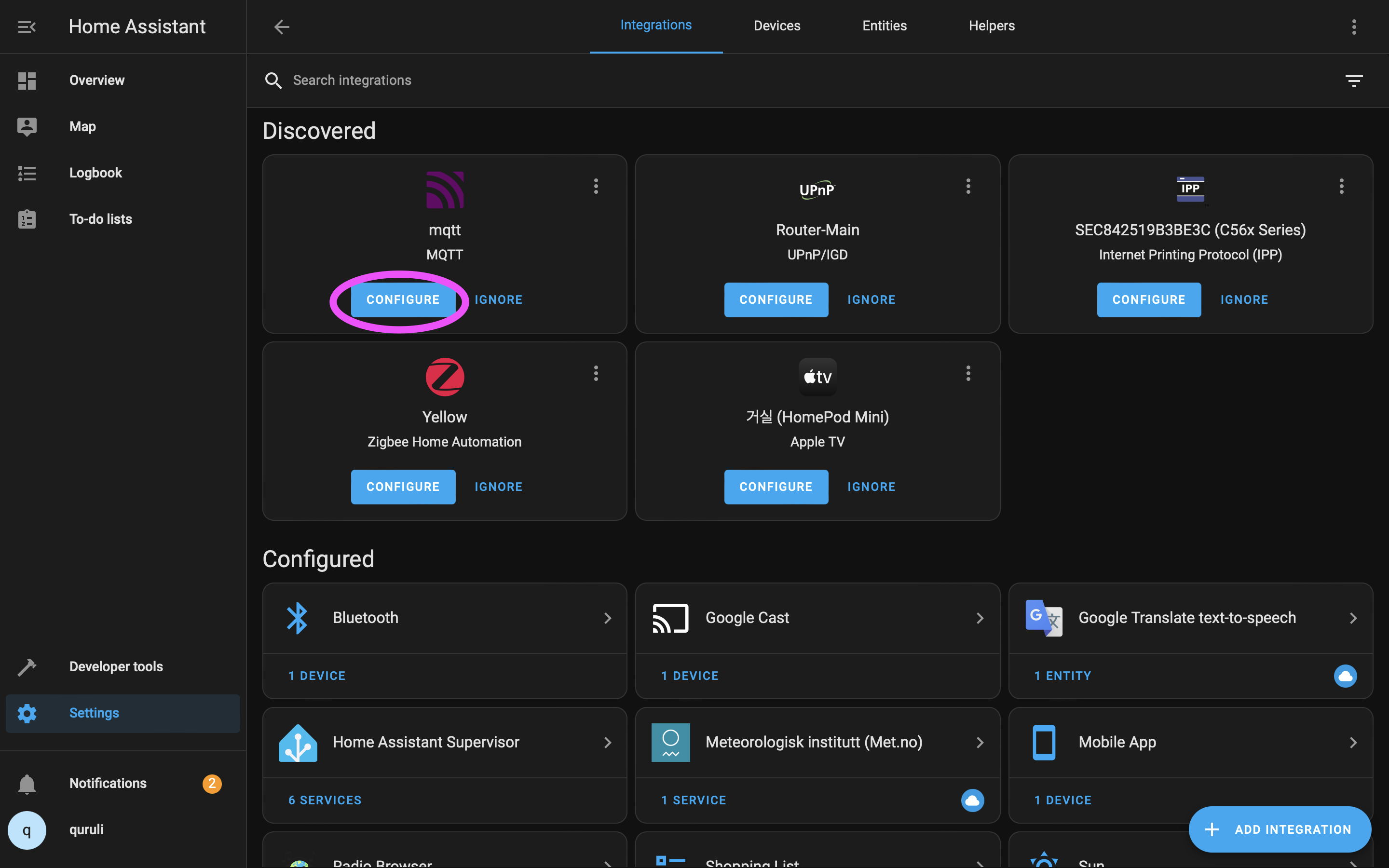
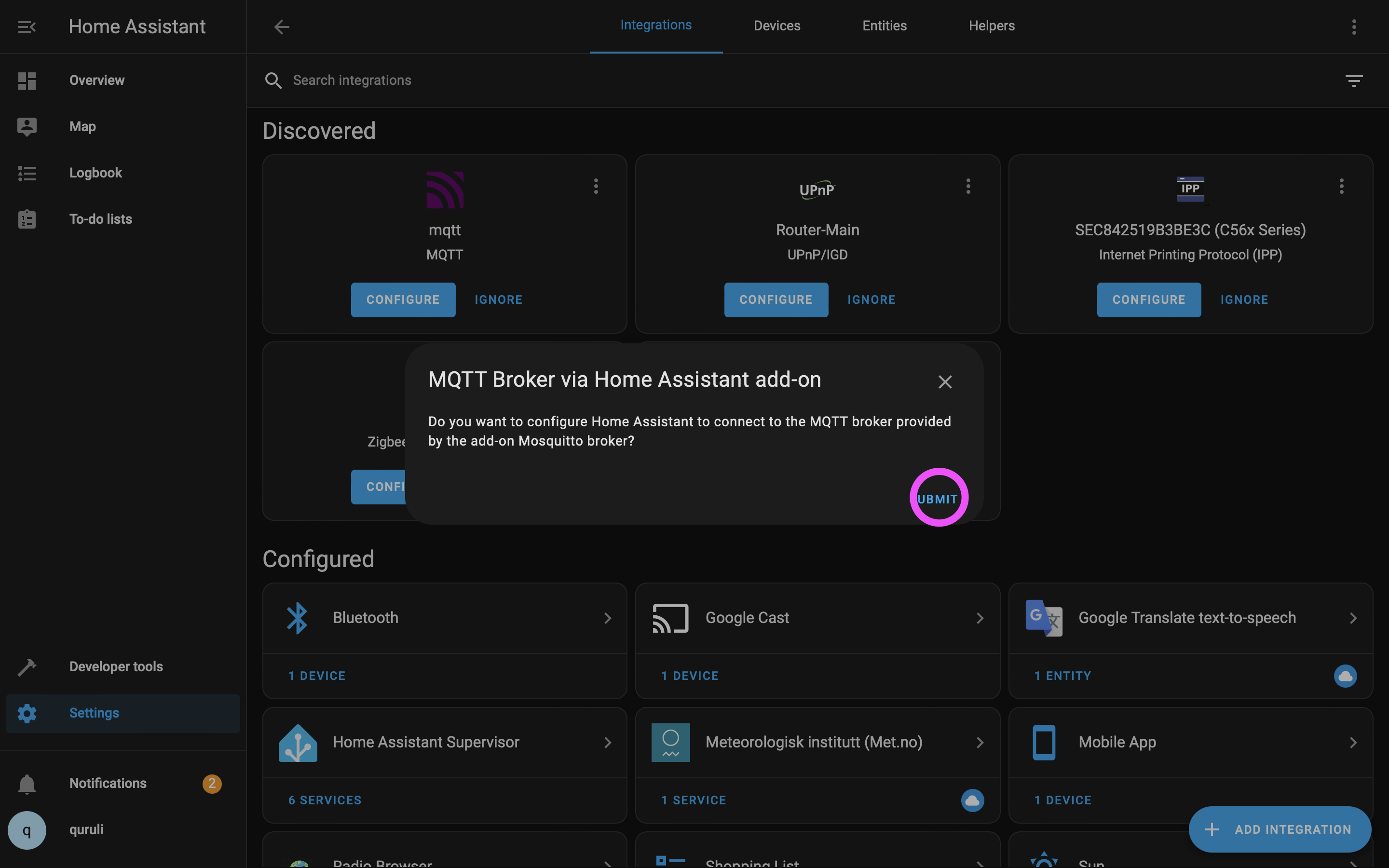
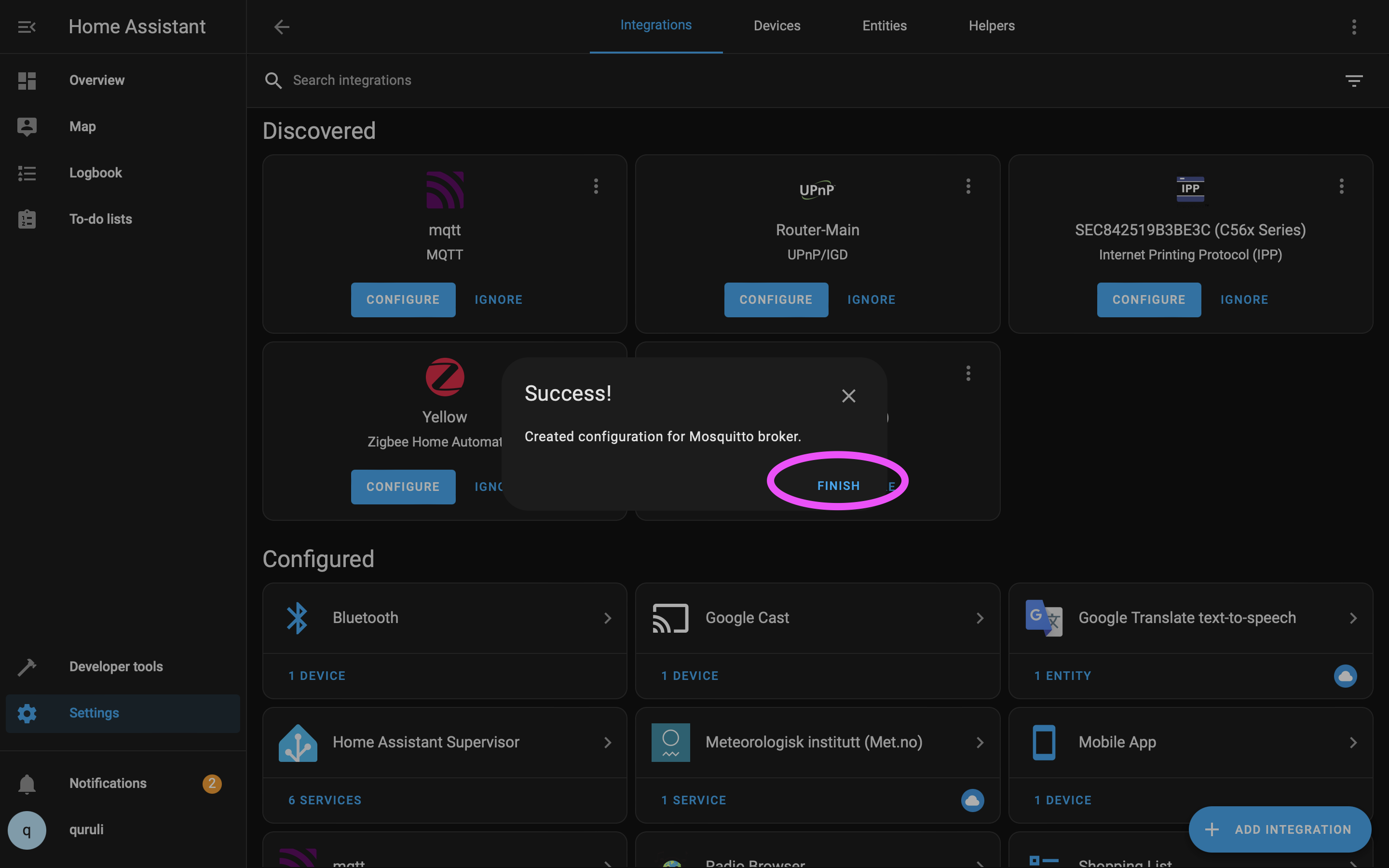
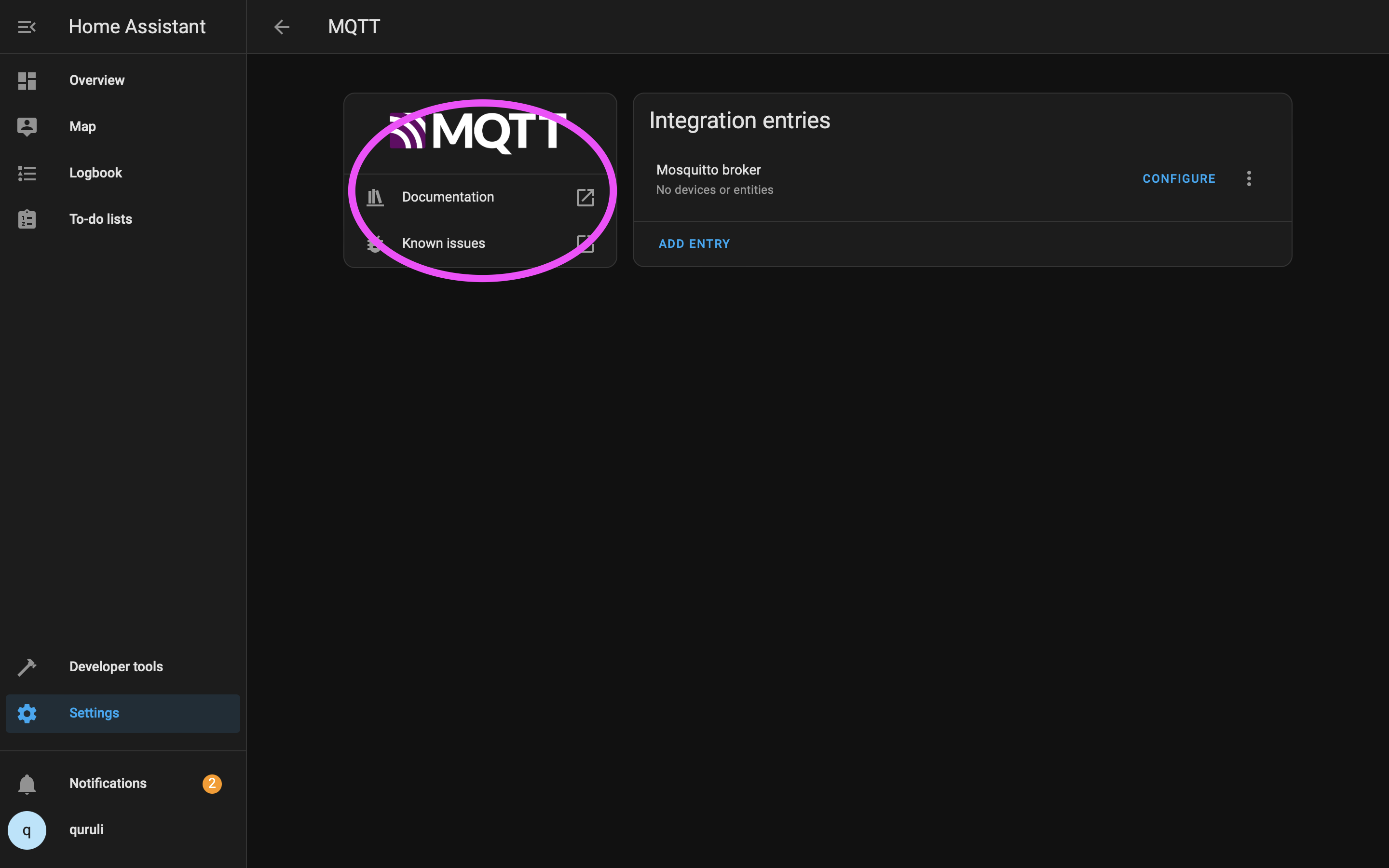
4단계: Z2M 설치 및 설정하기
이부분은 처음에 링크했던 Z2M 공식 사이트의 메뉴얼을 따라가면 된다.
Z2M Install 관련 참고 자료 : https://github.com/zigbee2mqtt/hassio-zigbee2mqtt#installation
GitHub - zigbee2mqtt/hassio-zigbee2mqtt: Official Zigbee2MQTT Home Assistant add-on
Official Zigbee2MQTT Home Assistant add-on. Contribute to zigbee2mqtt/hassio-zigbee2mqtt development by creating an account on GitHub.
github.com
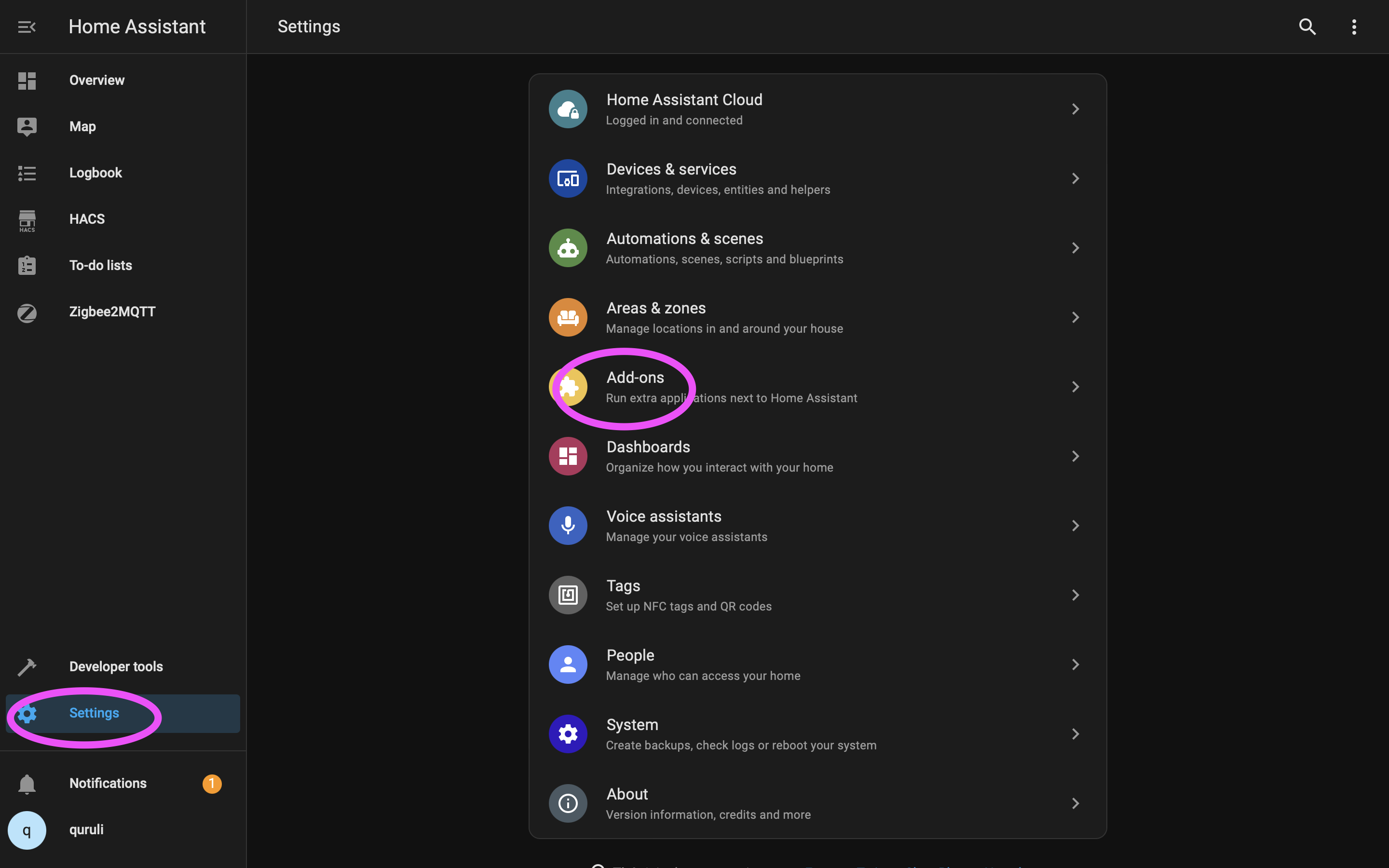
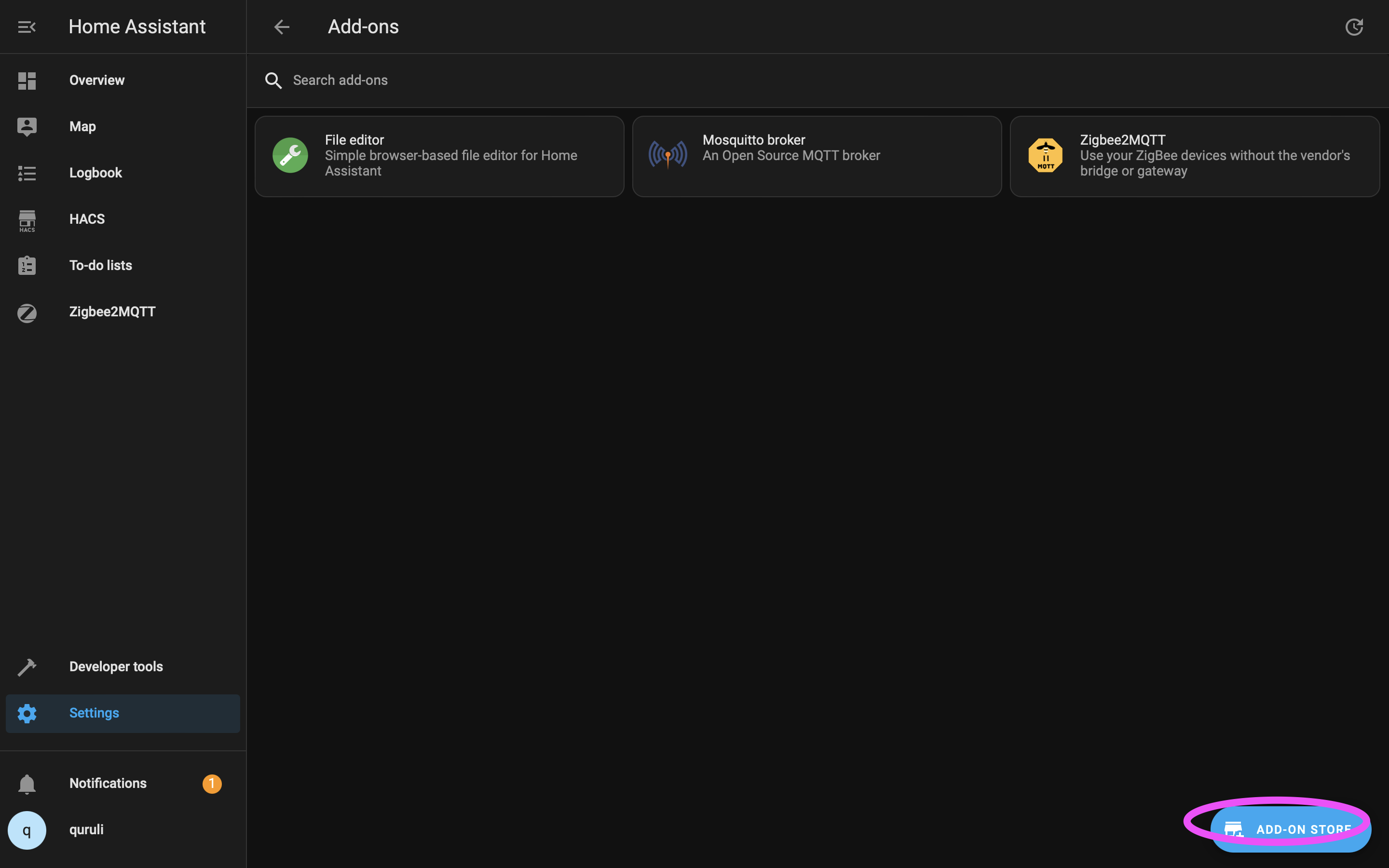
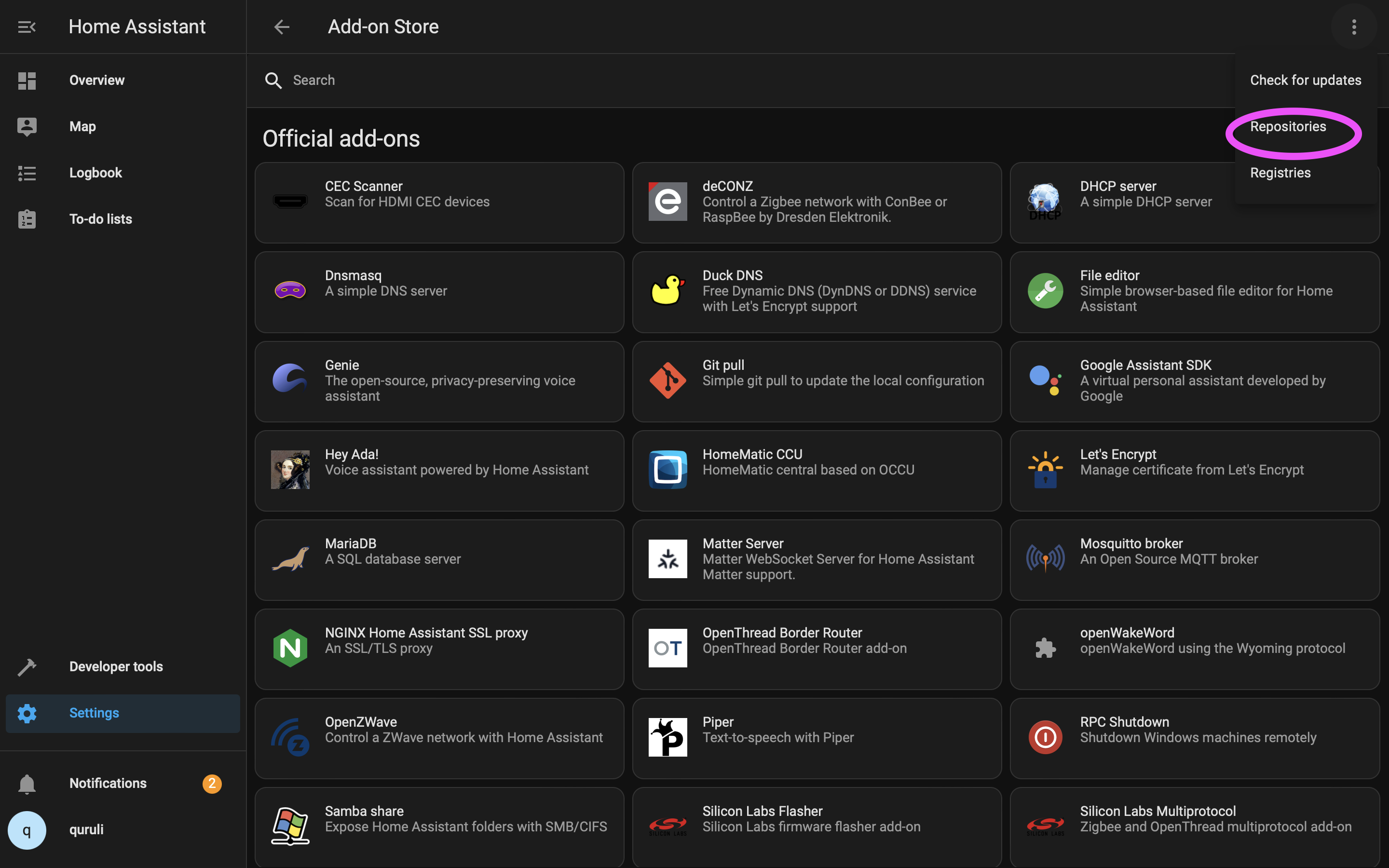
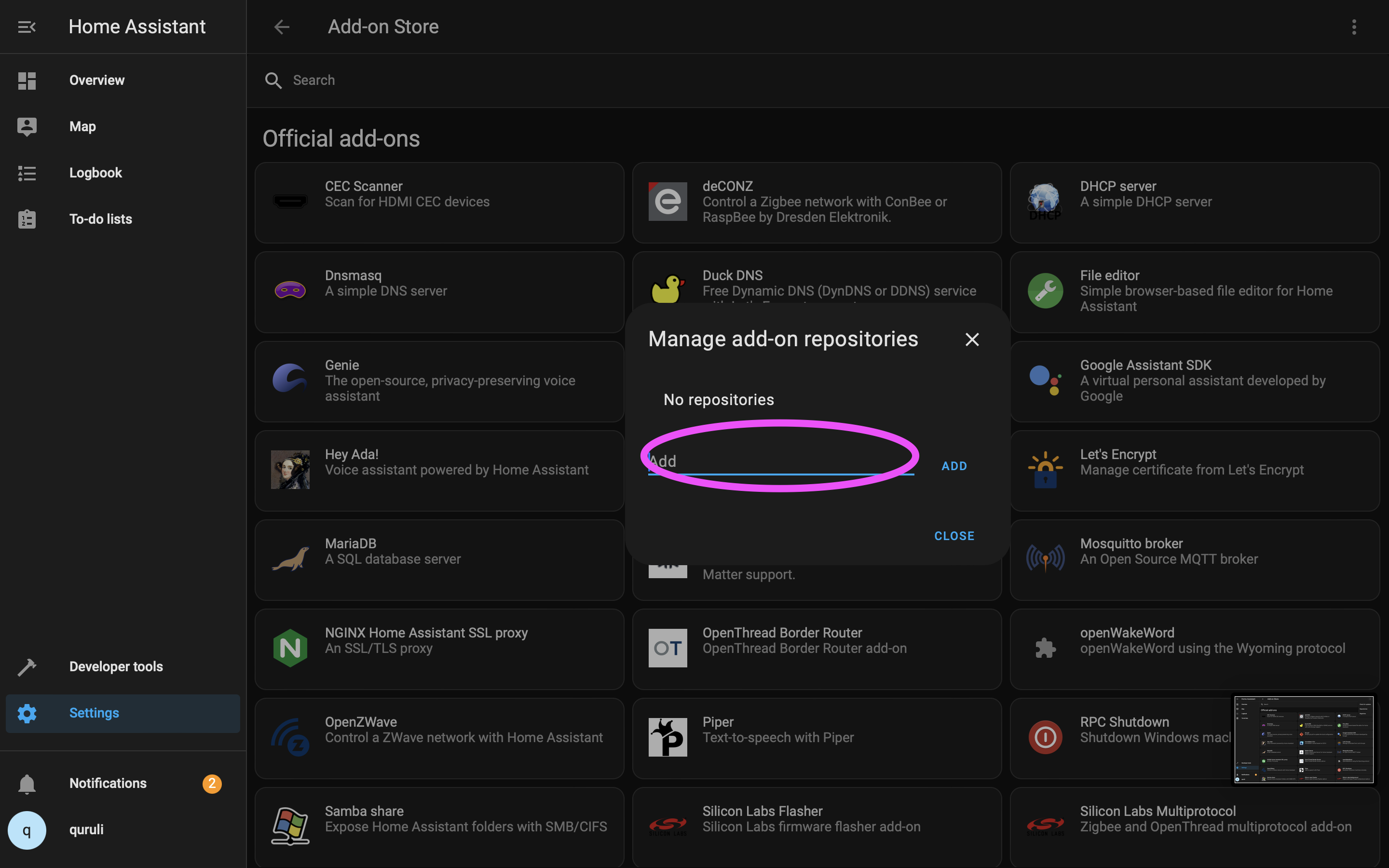
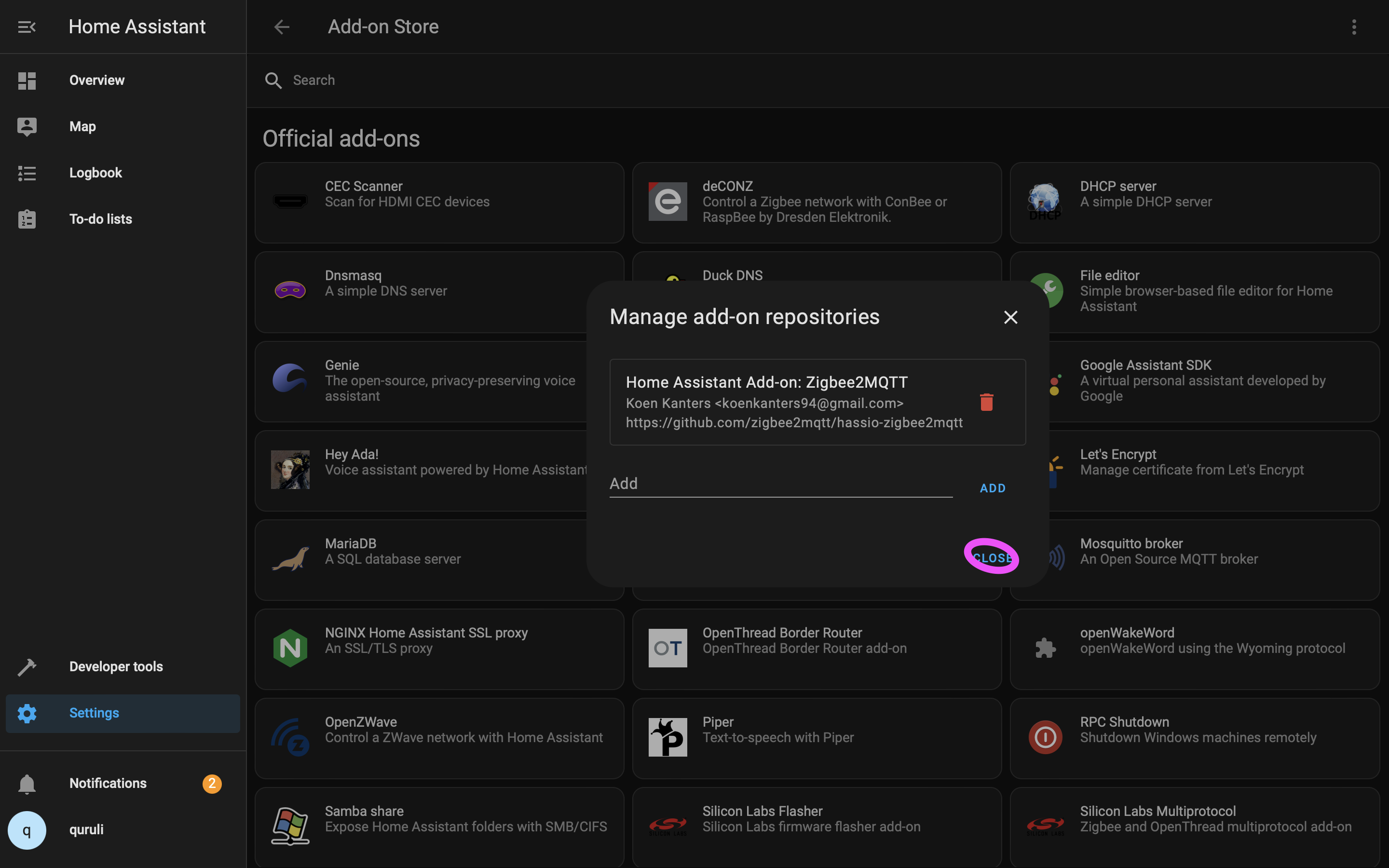
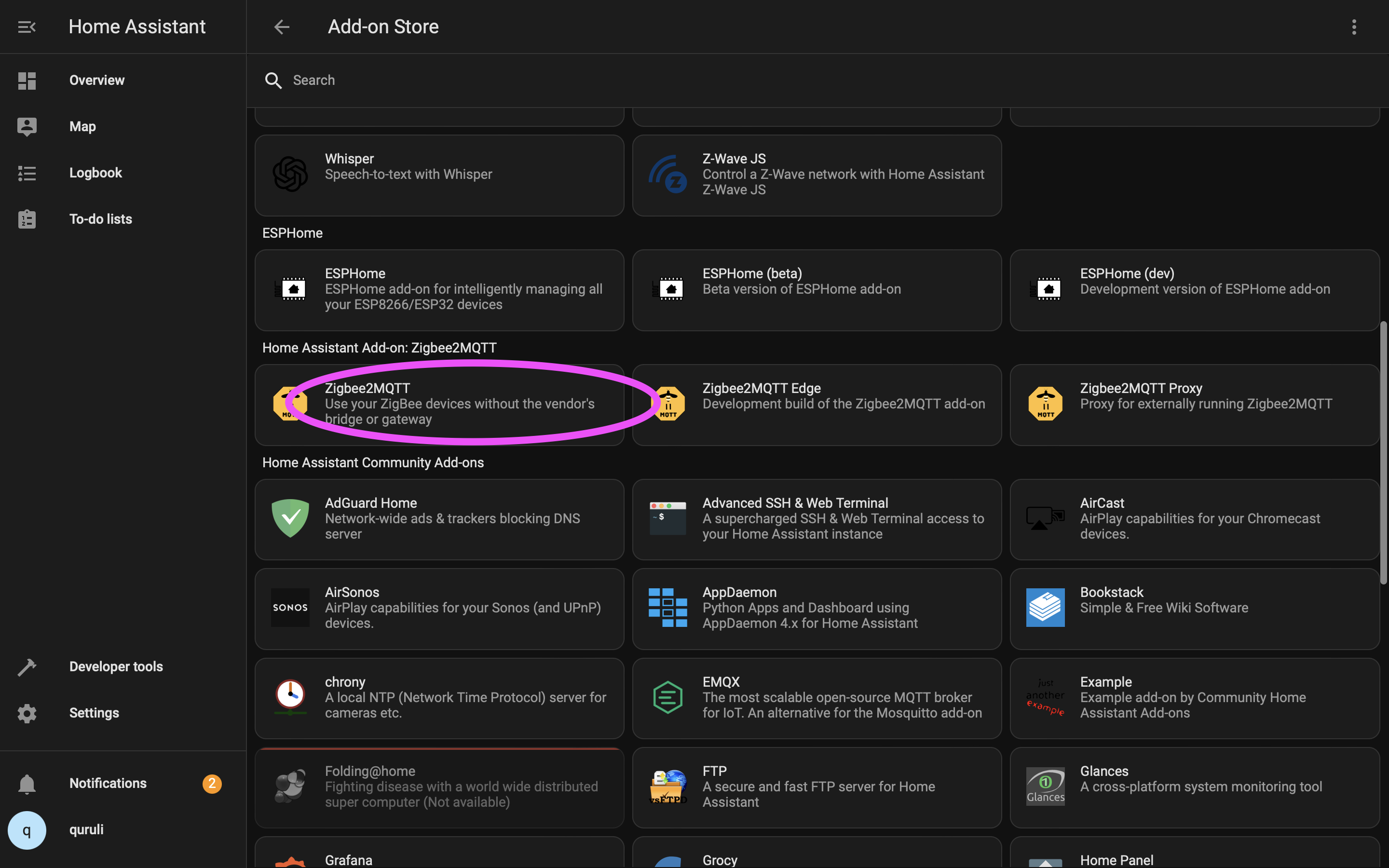
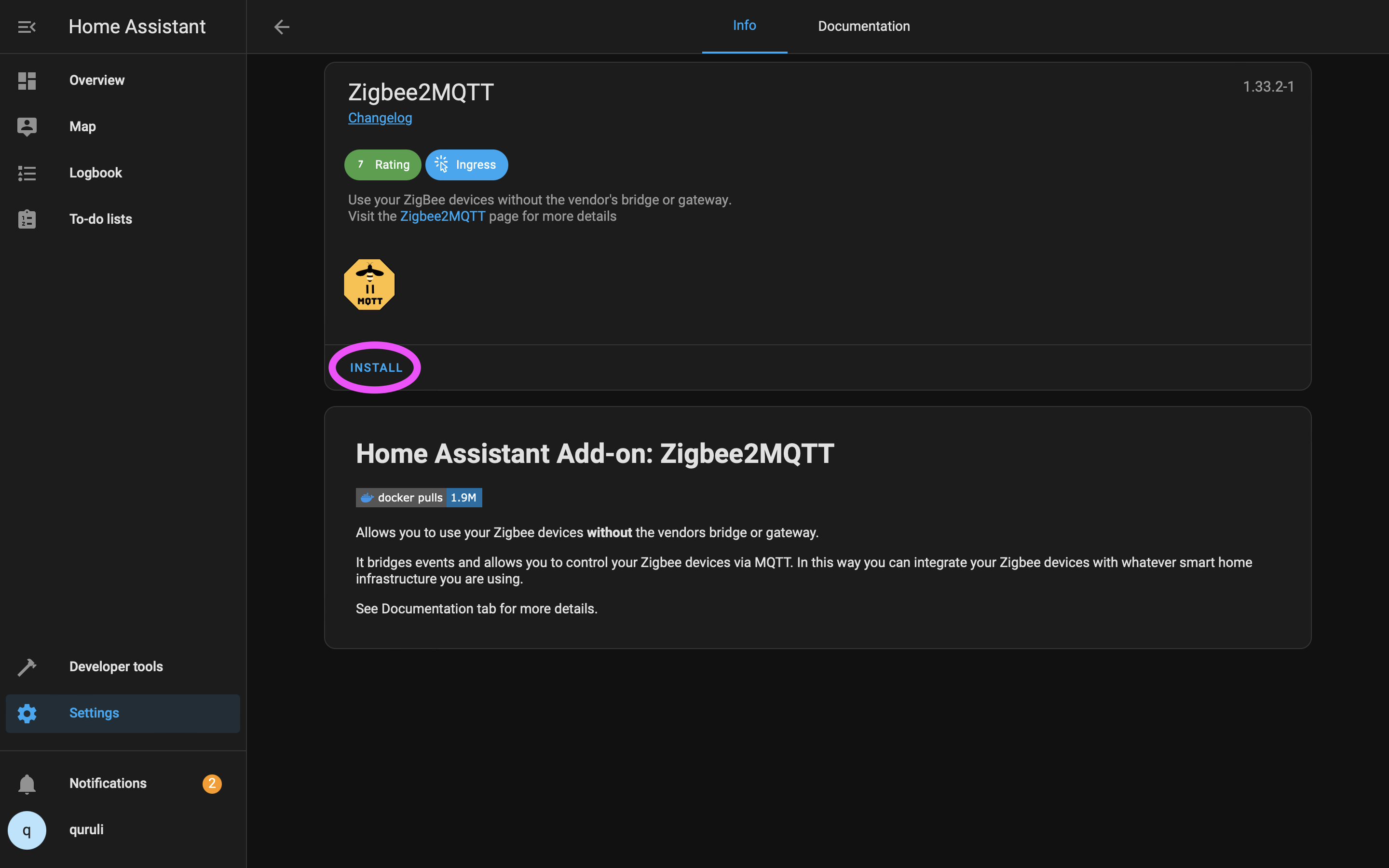
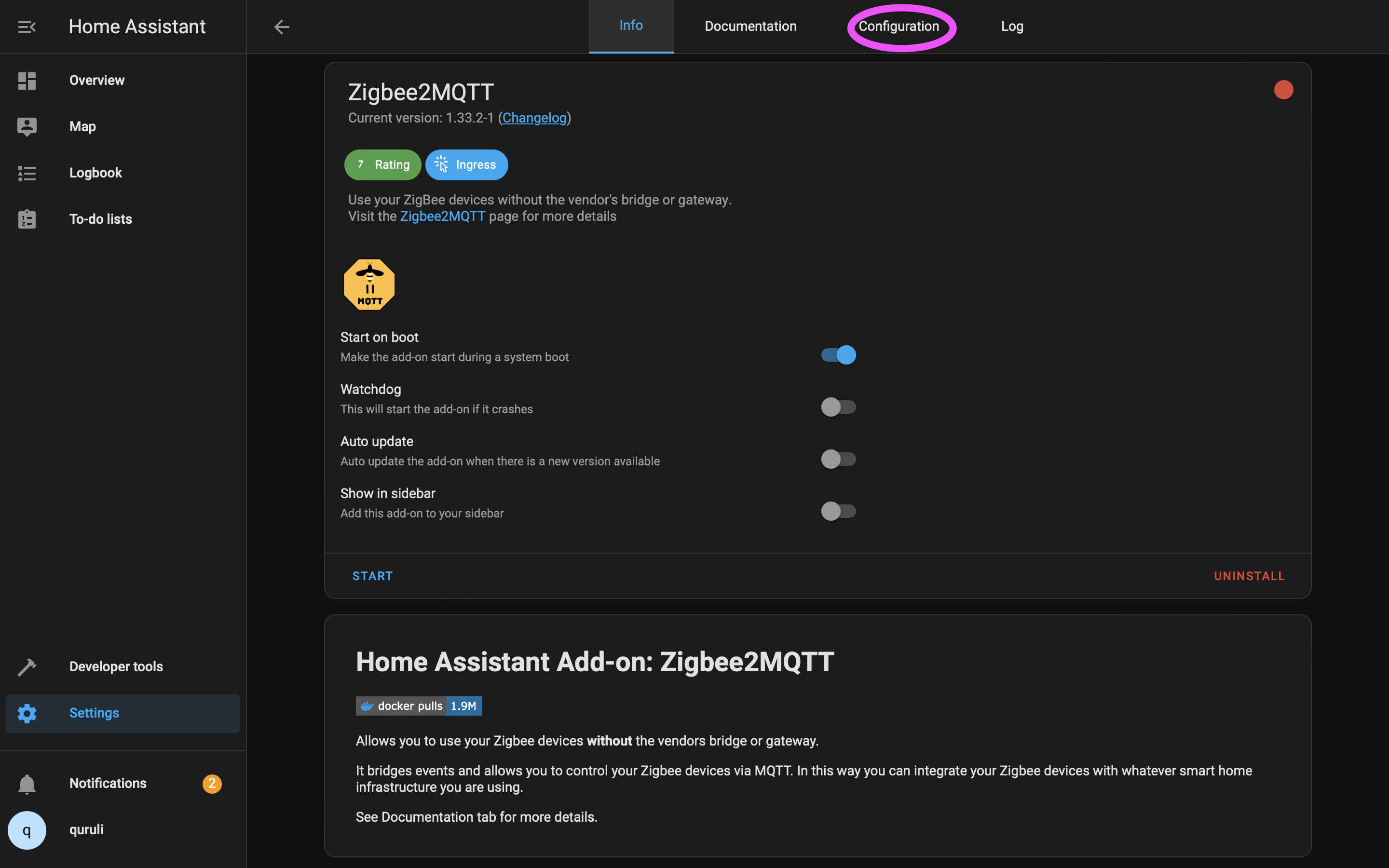
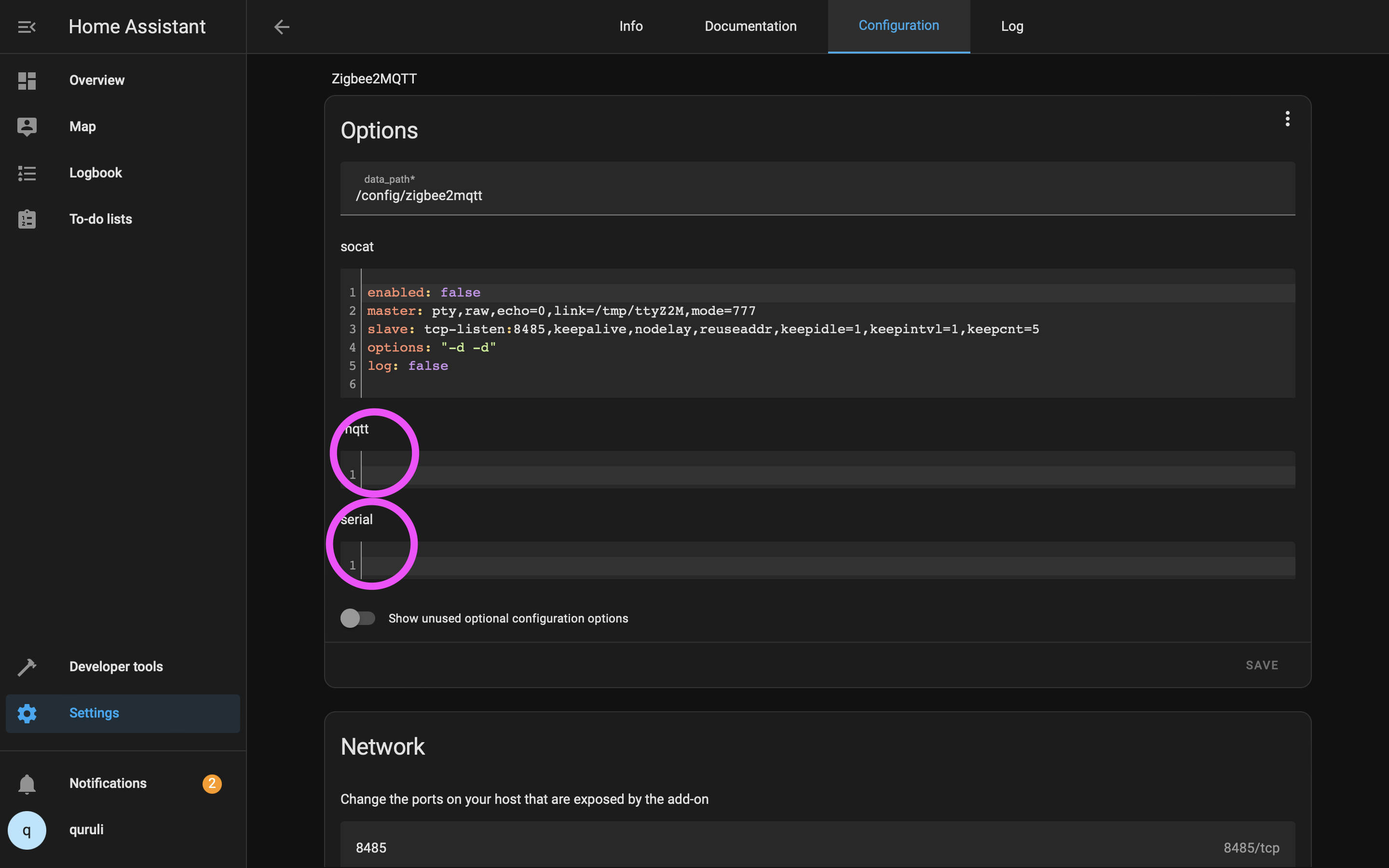
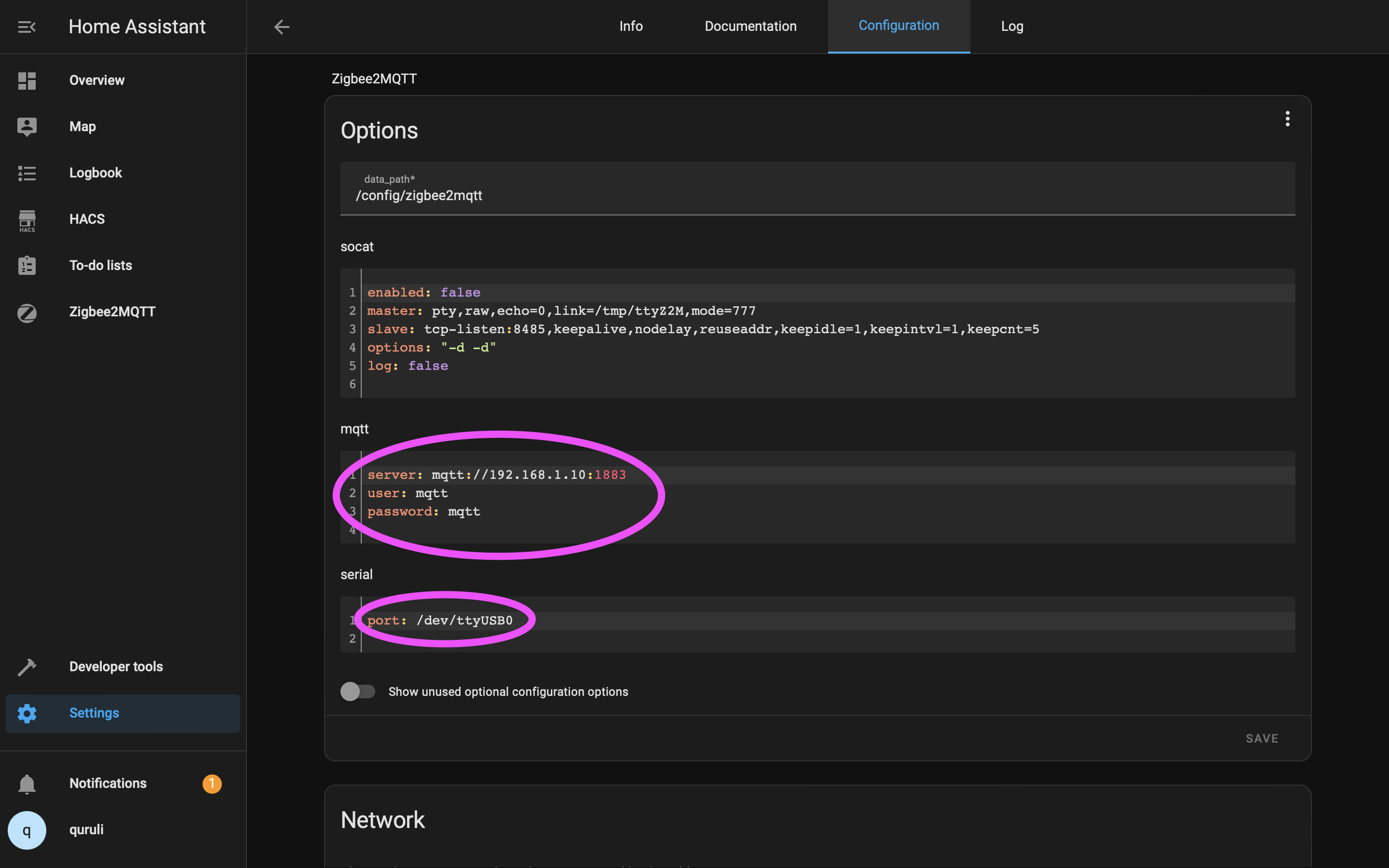
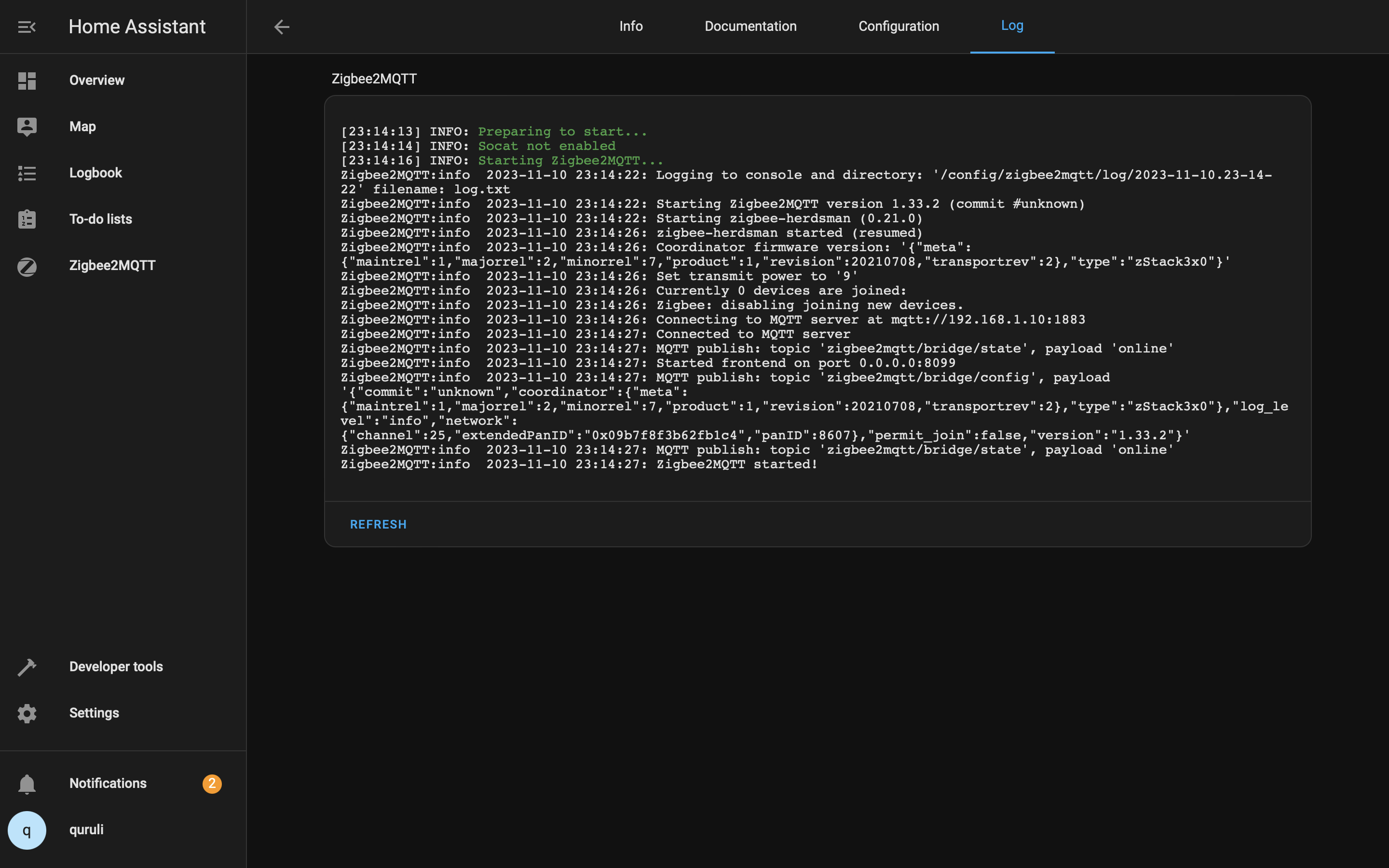
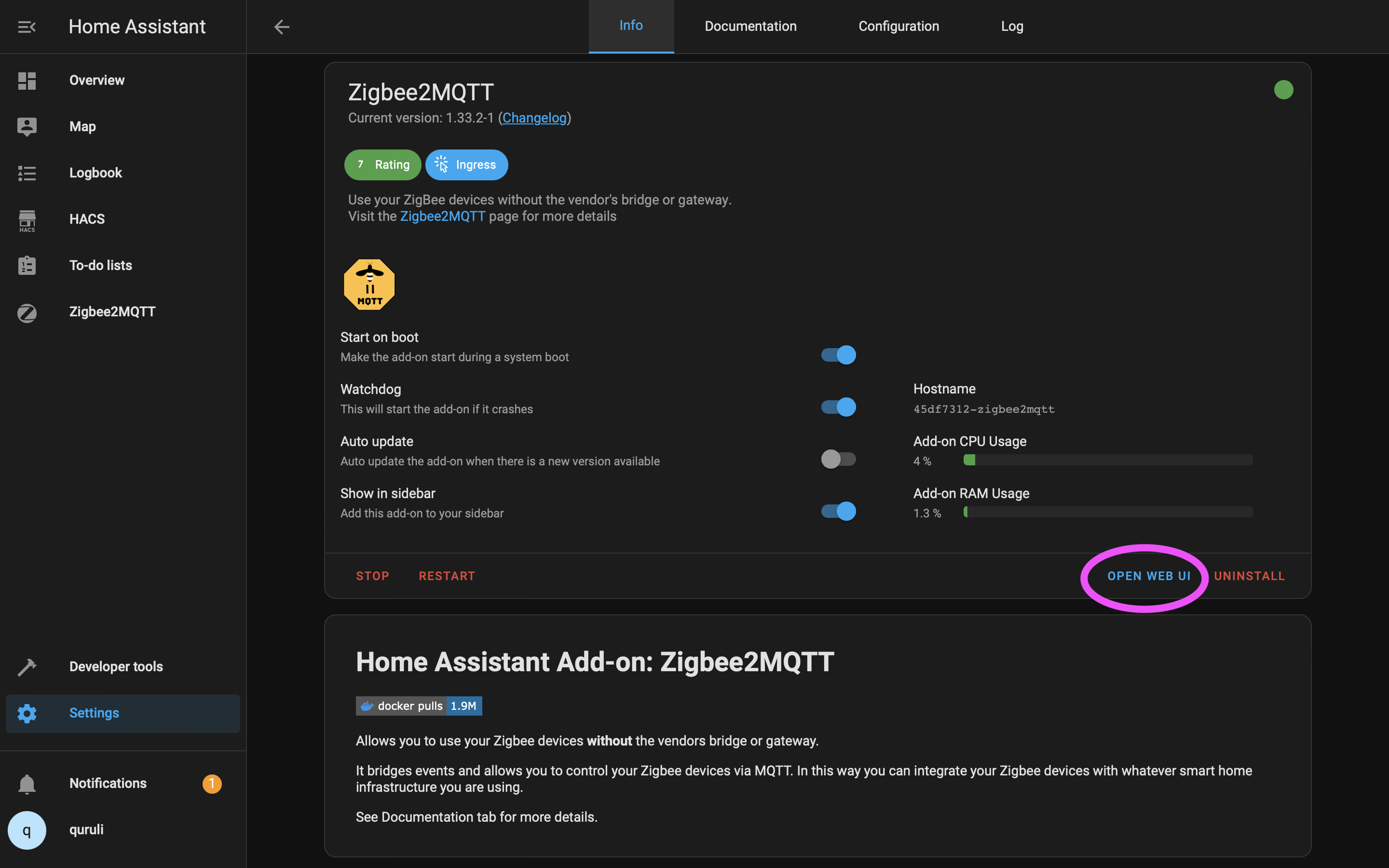
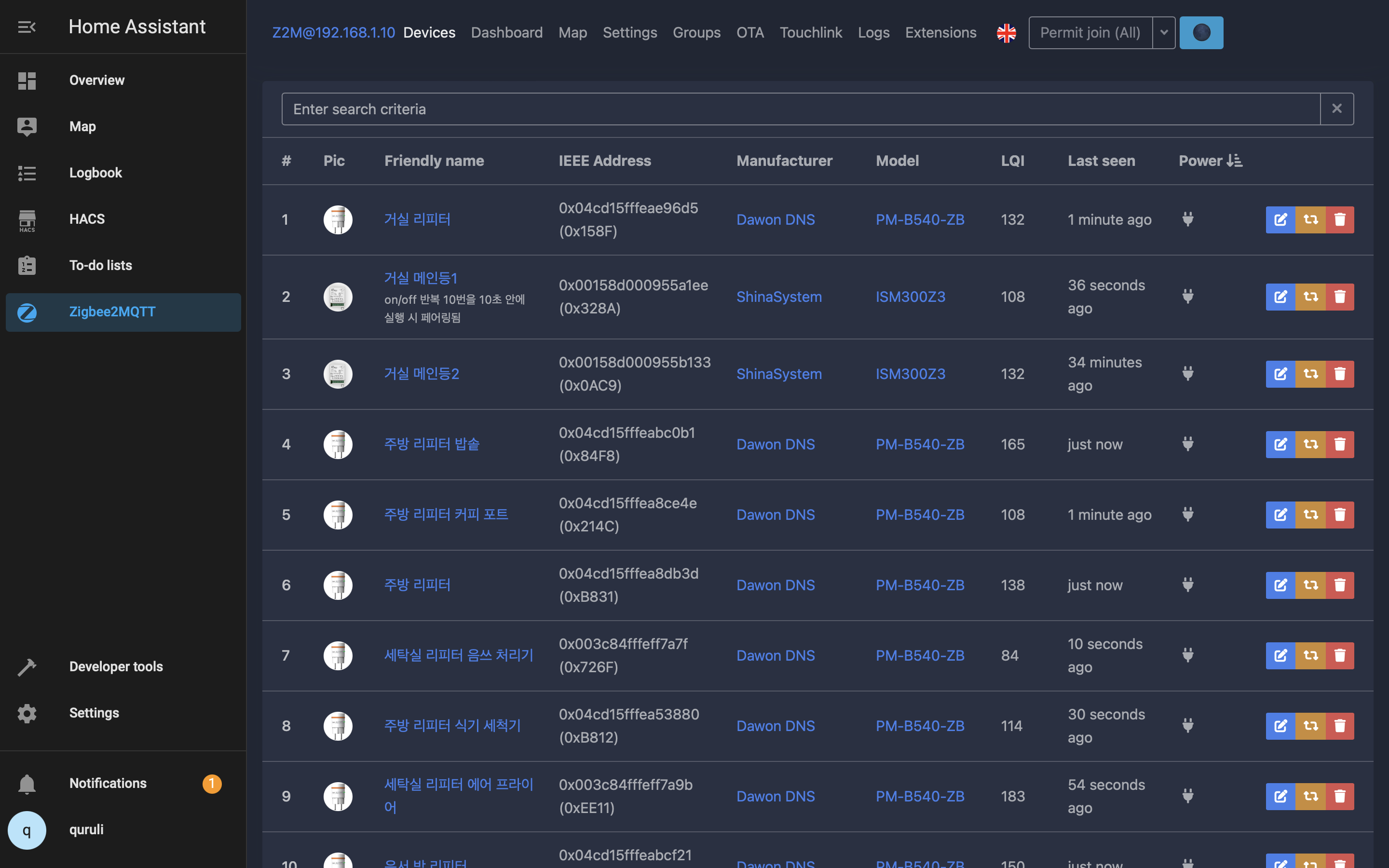
'스마트홈 구축기' 카테고리의 다른 글
| [스마트홈 구축기 19] Home Assistant로 코맥스(commax) wallpad 제어하기(하드웨어 연결) (3) | 2023.11.19 |
|---|---|
| [스마트홈 구축기 18] Smartthings에서 Home Assistant로 이사하기 (1) | 2023.11.18 |
| [스마트홈 구축기 16] Home Assistant(HA) 설치 후 고급 모드 설정하기 (0) | 2023.11.18 |
| [스마트홈 구축기 15] Home Assistant Yellow 구입 및 기기 구성 (2) | 2023.10.28 |
| [스마트홈 구축기 14] Home Assistant(HA) 도입 후 현 상황 (0) | 2023.10.21 |